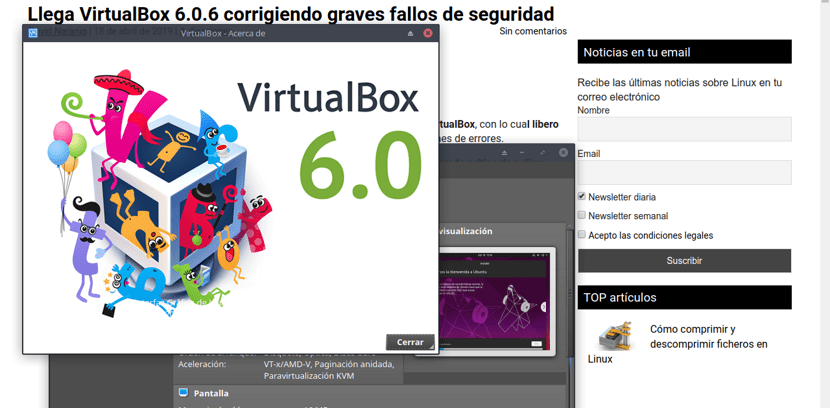
何日か前に オラクルは、VirtualBox 視覚化システムの修正バージョンを生成しました、 どれでl VirtualBox バージョン 6.0.6 および 5.2.28 をリリースします。 39 件のバグ修正が確認されたリリース。
新しいバージョンも 12件の脆弱性が修正され、そのうち7件は重大な危険性がある (CVSS スコア 8.8)。 詳細は報告されていませんが、CVSS レベルから判断すると、Pwn2Own 2019 コンペティションで示された問題は解消されており、ホスト システムがゲスト システム環境からコードを実行できるようになります。
VirtualBoxバージョン6.0.6での重要な変更
この新しいリリースの VirtualBox 6.0.6 では Linux カーネル 4.4.169、5.0、および 5.1 のサポートを追加しました。 ゲスト システムと Linux ホスト用 (待望の機能)。
またまた セキュア ブート モードで起動するためのビルド ドライバーを含むデプロイメントを受信しました これにより、共同ディレクトリ (共有フォルダー) のパフォーマンスと信頼性が向上します。
いくつかの小さなUIの変更とともに。 スナップショット削除の進行状況表示を調整しました。 統合ファイル マネージャーでのファイルのコピーとコピー操作の進行状況の表示に関する問題が修正されました。
一方で 読み取り専用モードでの QCOW3 形式の初期サポートが追加されました VMSVGA エミュレートされたグラフィックス デバイスに関連する多くの修正も含まれています。
古い X サーバーとの VMSVGA 互換性が向上しました。 EFI ファームウェア インターフェイスを使用する場合は、VMSVGA を使用できます。
見つかったバグ修正としては、次のようなものが挙げられます。
- マウス サポートを統合するためのプラグインがインストールされていない場合にカーソルが消える問題が解決され、ゲストの画面サイズの記憶と RDP の使用に関する問題が解決されました。
- LsiLogic デバイスの保存状態のロードと、AMD プロセッサを搭載したシステムでの統合仮想化に関する問題を修正しました。
- ゲスト システムへの Ubuntu の自動インストール中に表示されるエラーと、一部の QCOW2 イメージを読み取るときに発生するエラーを修正しました。
- 仮想マシンを保存された状態から復元した後、共有ディレクトリ (共有フォルダー) が重複するバグを修正しました。
ドラッグ アンド ドロップ モードでホスト システムとゲスト システムの間でファイルをコピーする際の問題を修正しました。
VboxManage 使用時のクラッシュも修正されました。 - 失敗後に仮想マシンを起動しようとすると失敗するバグが修正されました。
VirtualBox 6.0.6をインストールするにはどうすればいいですか?
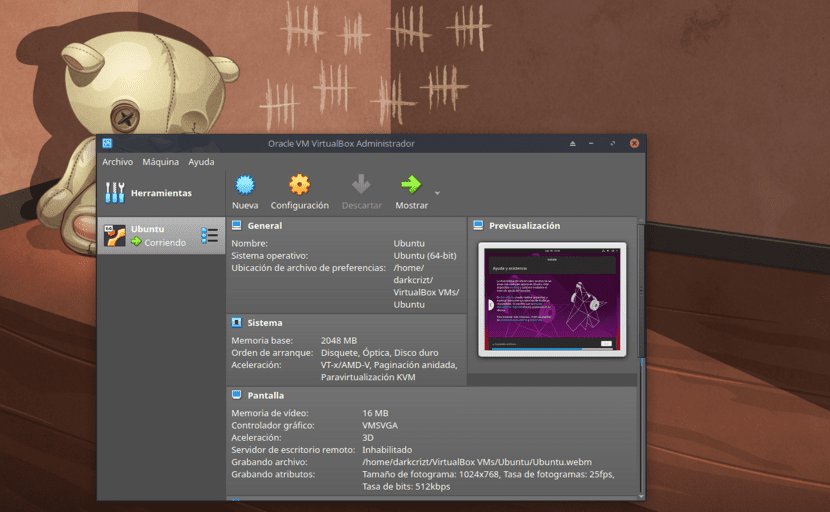
この新しいバージョンの VirtualBox をインストールすることに興味がある場合は、以下で共有する手順に従ってインストールできます。
Debian、Ubuntu、および派生ユーザーは新しいバージョンのインストールを続行します、ターミナルで続行し、次のコマンドを実行します。
最初の リポジトリをsources.listに追加する必要があります
sudo sh -c 'echo "deb http://download.virtualbox.org/virtualbox/debian $(lsb_release -sc) contrib" >> /etc/apt/sources.list.d/virtualbox.list'
今、私たちはに進みます 公開鍵をインポートする:
wget -q https://www.virtualbox.org/download/oracle_vbox_2016.asc -O- | sudo apt-key add -
sudo apt-get -y install gcc make linux-headers-$(uname -r) dkms
それから行きます リポジトリのリストを更新します。
sudo apt-get update
そして最後に、アプリケーションをシステムにインストールします。
sudo apt-get install virtualbox-6.0
ある人のために Fedora、RHEL、CentOSユーザー、次のことを行う必要があります。 これは、パッケージをダウンロードするためのものです。
wget https://download.virtualbox.org/virtualbox/6.0.6/VirtualBox-6.0-6.0.6_130049_fedora29-1.x86_64.rpm
wget https://www.virtualbox.org/download/oracle_vbox.asc
OpenSUSE 15の場合、システムのパッケージは次のとおりです。
https://download.virtualbox.org/virtualbox/6.0.6/VirtualBox-6.0-6.0.6_130049_openSUSE150-1.x86_64.rpmwget
その後、次のように入力します。
sudo rpm --import oracle_vbox.asc
そして、次のものをインストールします。
sudo rpm -i VirtualBox-6.0-6.0.6_*.rpm
次に、インストールが完了したことを確認します。
VBoxManage -v
Arch Linuxの場合、Systemdには一部のサービスが必要ですが、AURからインストールできるため、インストールするにはWikiを使用することをお勧めします。
追加のステップとして VirtualBoxの機能を向上させることができます パッケージの助けを借りて、このパッケージはVRDP(仮想リモートデスクトッププロトコル)を有効にし、VirtualBoxが実行する小さな解像度の問題を解決し、他の多くの改善を行います。
これをインストールするには、次のコマンドを実行します。
curl https://download.virtualbox.org/virtualbox/6.0.6/Oracle_VM_VirtualBox_Extension_Pack-6.0.6-130049.vbox-extpack
sudo VBoxManage extpack install Oracle_VM_VirtualBox_Extension_Pack-6.0.6-130049.vbox-extpack
利用規約に同意し、パッケージをインストールします。
正しくインストールされたことを確認するには:
VBoxManage list extpacks
インストールを手伝ってくれてありがとう。最初は問題がありましたが、今は解決しました。貢献してくれてありがとう、よろしく。